Справочник по основным операциям > Многоканальные хроматограммы > Обработка многоканальных хроматограмм > Факторный анализ > Процедура факторного анализа
____________________________________________________________________________________________________________________________________________________________________
Меню
В программе МультиХром предусмотрена специальная процедура, позволяющая определять число компонентов по результатам применения факторного анализа и производить соответствующую переразметку участка хроматограммы. Она выполняется следующим образом.
•Выделите с помощью мыши (или другим способом) участок хроматограммы, относительно которого существует предположение, что он содержит неоднородные пики. При это не рекомендуется выходить за пределы группы слившихся пиков.
•Выберите команду (она доступна только для многоканальных хроматограмм). Откроется окно Факторный анализ.

В основном поле этого окна представлены результаты проведенного анализа в виде списка вкладов отдельных факторов, полное число которых равно числу каналов хроматограммы. При этом используется набор некоторых абстрактных факторов, полученный в результате решения задачи факторного анализа. Спектры этих факторов, как правило, никак не связаны со спектрами реальных компонентов. Но ценность такого анализа состоит в том, что число значимых факторов, то есть таких, вклад которых превышает погрешность измерения, равно числу различных компонентов, которые существенно влияют на формирование рассматриваемого участка хроматограммы.
Список факторов составлен в порядке убывания их вклада, последний из числа значимых факторов выделен, а в поле указано их полное число (ранг). По умолчанию граница значимости устанавливается на уровне 1%. Пользователь имеет возможность изменить , исходя из собственных оценок этой границы.
oДля изменения ранга переместите границу значимости с помощью клавиш управления вертикальным перемещением курсора или щелчком мыши по нужной строке. При этом соответствующим образом изменится значение в поле .
На следующем шаге производится разложение участка хроматограммы на сумму сигналов отдельных компонентов, число которых равно заданному рангу, а спектры примерно соответствуют минимумам на кривой углов между соседними точками. При этом могут получиться участки с отрицательным сигналом для какого-либо компонента, формально соответствующие отрицательной концентрации. Пользователь имеет возможность исключить отрицательные сигналы, а также учитывать для каждой точки вклады не более чем 2 компонент.
oДля исключения отрицательных сигналов установите флажок .
oДля ограничения числа учитываемых компонент установите флажок .
oДля просмотра и редактирования положения пиков чистых компонентов установите флажок .
•Нажмите кнопку Next. Произойдет переход на следующий лист. Если был установлен флажок , это будет дополнительный лист, на котором можно редактировать положение пиков чистых компонентов.

В левом поле представлены графики для всех каналов с отмеченным курсорами положением пиков чистых компонентов, в правом – время удерживания для этих пиков. Для того чтобы изменить положение пика, выполните следующее.
oВыделите строку требуемого пика в правом поле.
oПерейдите в левое поле при нажатой правой кнопке мыши – курсор установится на выделенном пике.
oНе отпуская кнопку мыши, переместите курсор в требуемое положение.
oОтпустите кнопку мыши, при этом в выделенной строке в правом поле установится новое значение.
•Нажмите кнопку Next. Произойдет переход на следующий лист.

На этом листе в левом поле представлен список всех каналов, а в правом – вклады всех определенных компонентов в сигнал канала, выделенного в левом поле (в столбце – абсолютная, а в столбце - относительная величина вклада).
oДля просмотра данных для какого-либо канала, выделите его в левом поле щелчком мыши по нужной строке или с помощью клавиш управления вертикальным перемещением курсора.
•Нажмите кнопку Next. Произойдет переход на следующий лист.
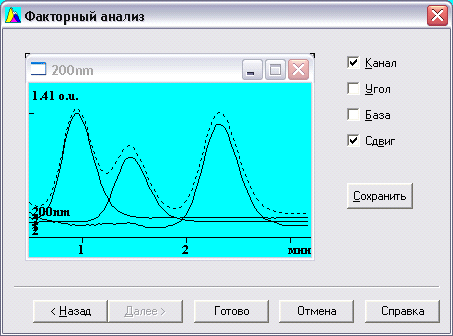
На этом листе представлено дополнительное окно, которое имеет заголовок выбранного на предыдущем шаге канала, содержащее участок хроматограммы. В нем пунктиром изображен сигнал выбранного канала, а сплошными линиями – сигналы отдельных компонентов, полученные в результате анализа.
oДля того чтобы удалить из окна график сигнала канала, снимите установку флажка .
oДля того чтобы показать в окне график изменения угла (в относительных единицах), установите флажок . График будет представлен в окне сплошной красной линией. В тех областях, где сигнал близок к нулю, для изменения угла показывается некоторая постоянная величина.
oДля того чтобы изменить масштаб изображения по оси Y, переместить его или изменить расстояние между кривыми, активизируйте окно, щелкнув по нему мышью, и далее используйте клавиатуру, как при работе в окне хроматограммы (см. Использование клавиатуры и мыши).
oДля того чтобы увеличить окно графика до полного размера экрана, нажмите стандартную кнопку в верхнем правом углу окна ![]() .
.
oДля того чтобы закрыть окно графика, нажмите стандартную кнопку в верхнем правом углу окна ![]() или специальную кнопку Закрыть. При этом на месте закрытого окна появится надпись , по которой следует щелкнуть мышью для восстановления закрытого окна.
или специальную кнопку Закрыть. При этом на месте закрытого окна появится надпись , по которой следует щелкнуть мышью для восстановления закрытого окна.
oДля того чтобы сохранить результат анализа на диске, нажмите кнопку Сохранить. При этом окно графика закроется, а его содержимое переместится в открывшееся стандартное окно незаписанной хроматограммы, при закрытии которого будет автоматически создан файл.
•Для завершения процедуры факторного анализа и включения его результатов в разметку хроматограммы нажмите кнопку Finish. Окно Факторный анализ закроется.
AВ результате применения факторного анализа на выбранном участке хроматограммы изменяется следующим образом.
Число и положение вершин пиков устанавливается в соответствии с найденными компонентами.
Границы между пиками устанавливаются так, чтобы площади пиков были равны площадям пиков на кривых отдельных компонентов.
•Для сохранения измененной разметки запишите хроматограмму, выбрав команду или щелкнув по пиктограмме ![]() .
.